Microsoft Authenticator ile parolasız oturum açmayı etkinleştirme
Microsoft Authenticator, parola kullanmadan herhangi bir Microsoft Entra hesabında oturum açmak için kullanılabilir. Microsoft Authenticator, cihazın PIN veya biyometrik kullandığı bir cihaza bağlı kullanıcı kimlik bilgilerini etkinleştirmek için anahtar tabanlı kimlik doğrulaması kullanır. İş İçin Windows Hello benzer bir teknoloji kullanır.
Bu kimlik doğrulama teknolojisi mobil cihazlar da dahil olmak üzere tüm cihaz platformlarında kullanılabilir. Bu teknoloji, Microsoft Kimlik Doğrulama Kitaplıkları ile tümleşen herhangi bir uygulama veya web sitesiyle de kullanılabilir.
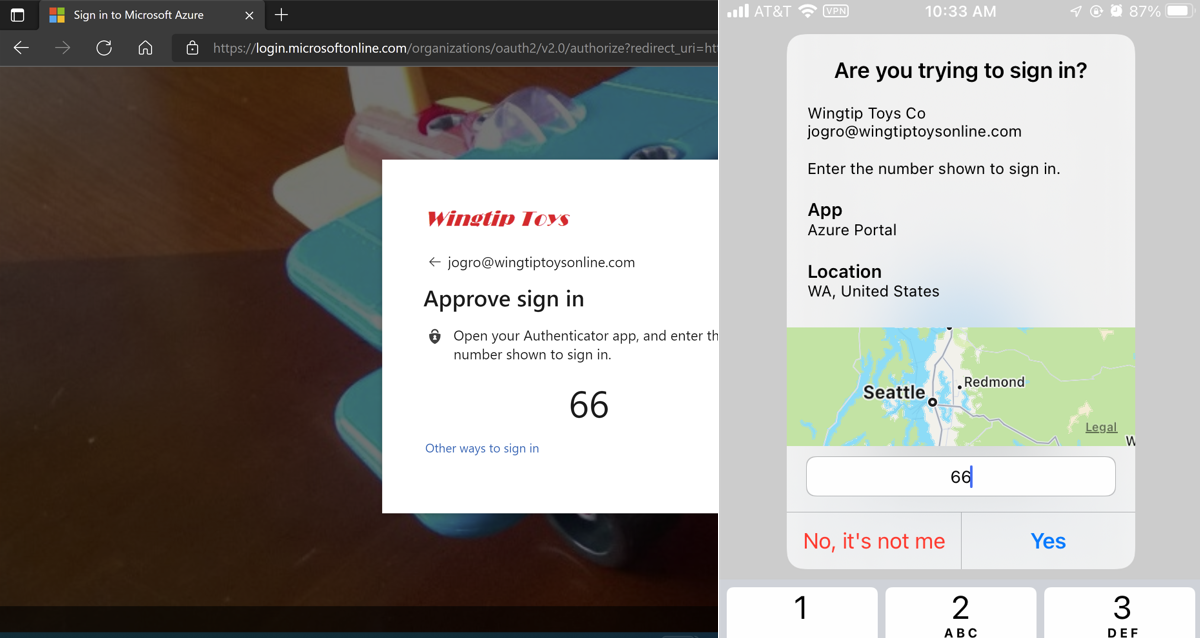
Microsoft Authenticator'dan telefonla oturum açmayı etkinleştiren kişiler, uygulamalarında bir numaraya dokunmalarını isteyen bir ileti görür. Kullanıcı adı veya parola istenz. Uygulamada oturum açma işlemini tamamlamak için bir kullanıcının aşağıdaki eylemleri gerçekleştirmesi gerekir:
- Oturum açma ekranında gördükleri numarayı Microsoft Authenticator iletişim kutusuna girin.
- Onayla'yı seçin.
- PIN'lerini veya biyometriklerini sağlayın.
Birden çok hesap
Desteklenen herhangi bir Android veya iOS cihazında Microsoft Authenticator'da birden çok hesap için parolasız telefon oturum açma özelliğini etkinleştirebilirsiniz. Microsoft Entra ID'de birden çok hesabı olan danışmanlar, öğrenciler ve diğerleri, her hesabı Microsoft Authenticator'a ekleyebilir ve hepsi için aynı cihazdan parolasız telefon oturum açma özelliğini kullanabilir.
Daha önce, yöneticiler birden çok hesabı olan kullanıcılar için parolasız oturum açma gerektirmeyebilir çünkü oturum açmak için daha fazla cihaz taşımaları gerekir. Bir cihazdan bir kullanıcı oturum açma sınırlamasını kaldıran yöneticiler, kullanıcıların parolasız telefon oturum açma bilgilerini kaydetmelerini ve bunu varsayılan oturum açma yöntemleri olarak kullanmalarını daha güvenli bir şekilde teşvik edebilir.
Microsoft Entra hesapları aynı kiracıda veya farklı kiracılarda olabilir. Konuk hesapları, bir cihazdan birden çok hesap oturum açma işlemi için desteklenmez.
Önkoşullar
Microsoft Authenticator ile parolasız telefon oturum açma özelliğini kullanmak için aşağıdaki önkoşulların karşılanması gerekir:
- Önerilen: Doğrulama yöntemi olarak anında iletme bildirimlerine izin verilen Microsoft Entra çok faktörlü kimlik doğrulaması. Akıllı telefonunuza veya tabletinize anında iletme bildirimleri göndererek Authenticator uygulamasının hesaplara yetkisiz erişimi engellemesine ve sahte işlemleri durdurmasına yardımcı olur. Authenticator uygulaması anında iletme bildirimleri yapmak üzere ayarlandığında otomatik olarak kod oluşturur. Bir kullanıcının, cihazında bağlantı olmasa bile bir yedekleme oturum açma yöntemi vardır.
- iOS veya Android çalıştıran cihazlarda yüklü Microsoft Authenticator'ın en son sürümü.
- Cihazın oturum açmak için kullanıldığı her kiracıya kayıtlı olması gerekir. Örneğin, tüm hesapların oturum açmasına izin vermek için aşağıdaki cihazın Contoso ve Wingtiptoys'a kaydedilmesi gerekir:
- balas@contoso.com
- balas@wingtiptoys.com ve bsandhu@wingtiptoys
Microsoft Entra Id'de parolasız kimlik doğrulamasını kullanmak için önce birleşik kayıt deneyimini etkinleştirin, ardından kullanıcıları parolasız yöntem için etkinleştirin.
Parolasız telefon oturum açma kimlik doğrulama yöntemlerini etkinleştirme
Bahşiş
Bu makaledeki adımlar, başladığınız portala göre biraz değişiklik gösterebilir.
Microsoft Entra Id, Kimlik Doğrulama İlkesi Yöneticilerinin oturum açmak için hangi kimlik doğrulama yöntemlerinin kullanılabileceğini seçmesine olanak tanır. Kimlik doğrulama yöntemleri ilkesinde Microsoft Authenticator'ı etkinleştirerek hem geleneksel gönderim MFA yöntemini hem de parolasız kimlik doğrulama yöntemini yönetebilirler.
Microsoft Authenticator bir kimlik doğrulama yöntemi olarak etkinleştirildikten sonra, kullanıcılar Microsoft Authenticator'ı oturum açmanın bir yolu olarak kaydetmek için Güvenlik bilgilerine gidebilir. Güvenlik Bilgileri'nde Microsoft Authenticator'ın bir yöntem olarak listelendiğini görürler. Örneğin, etkinleştirilen ve kaydedilen içeriğe bağlı olarak Microsoft Authenticator-Passwordless veya Microsoft Authenticator-MFA Push seçeneğini görürler.
Parolasız telefonda oturum açma için kimlik doğrulama yöntemini etkinleştirmek için aşağıdaki adımları tamamlayın:
Microsoft Entra yönetim merkezinde en azından Kimlik Doğrulama İlkesi Yöneticisi olarak oturum açın.
Koruma>Kimlik Doğrulama yöntemleri İlkeleri'ne> göz atın.
Microsoft Authenticator'ın altında aşağıdaki seçenekleri belirleyin:
- Etkinleştir - Evet veya Hayır
- Hedef - Tüm kullanıcılar veya Kullanıcıları seç
Eklenen her grup veya kullanıcı, microsoft Authenticator'ı hem parolasız hem de anında iletme bildirimi modlarında ("Herhangi bir" modda) kullanmak üzere varsayılan olarak etkinleştirilir. Modu değiştirmek için, Kimlik Doğrulama modu için her satır için Herhangi bir veya Parolasız'ı seçin. Gönder'i seçmek, parolasız telefon oturum açma kimlik bilgilerinin kullanılmasını engeller.
Yeni ilkeyi uygulamak için Kaydet'e tıklayın.
Not
Kaydetmeye çalıştığınızda bir hata görürseniz, bunun nedeni eklenen kullanıcı veya grup sayısından kaynaklanıyor olabilir. Geçici bir çözüm olarak, eklemeye çalıştığınız kullanıcıları ve grupları aynı işlemde tek bir grupla değiştirin ve sonra yeniden Kaydet'i seçin.
Kullanıcı kaydı
Kullanıcılar kendilerini Microsoft Entra Id'nin parolasız kimlik doğrulama yöntemine kaydeder. Microsoft Authenticator uygulamasını çok faktörlü kimlik doğrulaması için zaten kaydetmiş olan kullanıcılar için, sonraki bölüme atlayın ve telefonda oturum açmayı etkinleştirin.
Doğrudan telefon oturum açma kaydı
Kullanıcılar, microsoft Authenticator'ı kendi hesaplarına kaydetmeye gerek kalmadan ve hiçbir zaman parola tahakkuk etmeden doğrudan Microsoft Authenticator uygulamasında parolasız telefon oturum açma için kaydolabilir. Şöyle yapılır:
- Yöneticinizden veya Kuruluşunuzdan Geçici Erişim Geçişi alma.
- Microsoft Authenticator uygulamasını indirip mobil cihazınıza yükleyin.
- Microsoft Authenticator'ı açın ve Hesap ekle'ye tıklayın ve ardından İş veya okul hesabı'nı seçin.
- Oturum aç'ı seçin.
- Yöneticiniz veya Kuruluşunuz tarafından sağlanan Geçici Erişim Geçişi'ni kullanarak hesabınızla oturum açmak için yönergeleri izleyin.
- Oturum açtıktan sonra, telefonda oturum açmayı ayarlamaya yönelik ek adımları takip etmeye devam edin.
Oturum Açmalarım ile destekli kayıt
Not
Kullanıcılar, Microsoft Authenticator kimlik doğrulama modu Herhangi bir veya Gönder olarak ayarlandığında, microsoft Authenticator'ı birleşik kayıt yoluyla kaydedebilecektir.
Microsoft Authenticator uygulamasını kaydetmek için şu adımları izleyin:
- adresine https://aka.ms/mysecurityinfogidin.
- Oturum açın, ardından Microsoft Authenticator eklemek için Yöntem>Authenticator uygulaması>ekle'yi seçin.
- Cihazınıza Microsoft Authenticator uygulamasını yüklemek ve yapılandırmak için yönergeleri izleyin.
- Microsoft Authenticator yapılandırmasını tamamlamak için Bitti'yi seçin.
Telefonda oturum açmayı etkinleştirme
Kullanıcılar Kendilerini Microsoft Authenticator uygulamasına kaydettikten sonra telefon oturum açma özelliğini etkinleştirmeleri gerekir:
- Microsoft Authenticator'da kayıtlı hesabı seçin.
- Telefonda oturum açmayı etkinleştir'i seçin.
- Hesabı parolasız telefonla oturum açma için kaydetme işlemini tamamlamak için uygulamadaki yönergeleri izleyin.
Bir kuruluş, kullanıcılarını parola kullanmadan telefonlarıyla oturum açmaya yönlendirebilir. Microsoft Authenticator'ı yapılandırma ve telefonda oturum açmayı etkinleştirme konusunda daha fazla yardım için bkz . Microsoft Authenticator uygulamasını kullanarak hesaplarınızda oturum açma.
Not
İlke tarafından telefon oturum açma özelliğini kullanmasına izin verilmeyen kullanıcılar artık Microsoft Authenticator'da etkinleştiremez.
Parolasız kimlik bilgileriyle oturum açma
Kullanıcı, aşağıdaki tüm eylemler tamamlandıktan sonra parolasız oturum açmayı kullanmaya başlayabilir:
- Yönetici kullanıcının kiracısını etkinleştirdi.
- Kullanıcı oturum açma yöntemi olarak Microsoft Authenticator'u eklemiştir.
Kullanıcı telefon oturum açma işlemini ilk kez başlattığında aşağıdaki adımları gerçekleştirir:
- Oturum açma sayfasına adını girer.
- İleri'yi seçer.
- Gerekirse Diğer oturum açma yolları'na tıklayın.
- Authenticator uygulamamda bir isteği onayla'yı seçer.
Ardından kullanıcıya bir sayı sunulur. Uygulama, kullanıcıdan parola girmek yerine uygun numarayı yazarak kimlik doğrulamasını ister.
Kullanıcı parolasız telefon oturum açma bilgilerini kullandıktan sonra, uygulama kullanıcıya bu yöntemde yol göstermeye devam eder. Ancak, kullanıcı başka bir yöntem seçme seçeneğini görür.
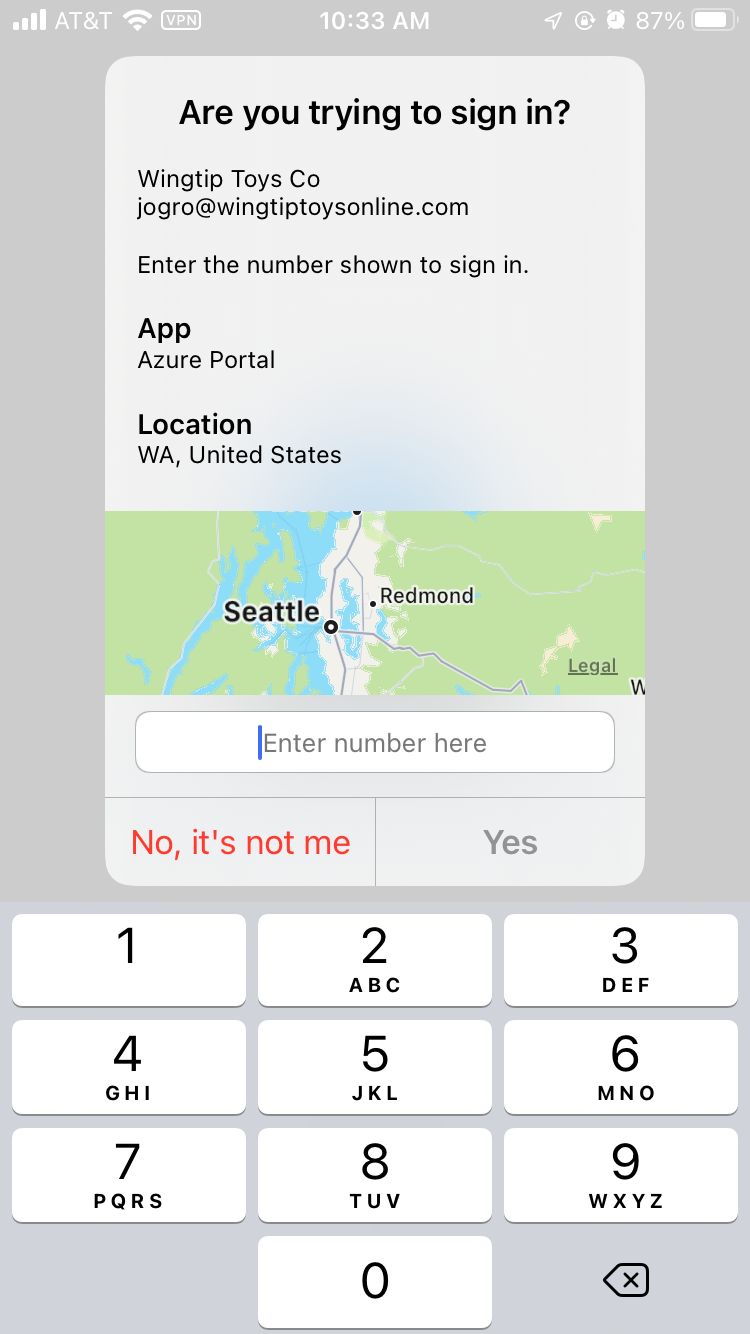
Geçici Erişim Geçişi
Kiracı yöneticisi Self Servis Parola Sıfırlama'yı (SSPR) etkinleştirmişse ve bir kullanıcı Geçici Erişim Parolası kullanarak Authenticator uygulamasıyla ilk kez parolasız oturum açma ayarlayacaksa aşağıdaki adımlar izlenmelidir:
- Kullanıcının mobil cihazda veya masaüstünde bir tarayıcı açması ve mySecurity bilgileri sayfasına gitmeleri gerekir.
- Kullanıcının Authenticator Uygulamasını kendi oturum açma yöntemi olarak kaydetmesi gerekir. Bu eylem, kullanıcının hesabını uygulamaya bağlar.
- Daha sonra kullanıcının mobil cihazına dönmesi ve Authenticator Uygulaması aracılığıyla parolasız oturum açmayı etkinleştirmesi gerekir.
Yönetim
Kimlik doğrulama yöntemleri ilkesi, Microsoft Authenticator'ı yönetmek için önerilen yoldur. Kimlik Doğrulama İlkesi Yöneticileri , Microsoft Authenticator'ı etkinleştirmek veya devre dışı bırakmak için bu ilkeyi düzenleyebilir. Yöneticiler belirli kullanıcıları ve grupları dahil edebilir veya bu kullanıcıları ve grupları bu kullanıcıları kullanmalarını engelleyebilir.
Yöneticiler ayrıca Microsoft Authenticator'ın nasıl kullanılabileceğini daha iyi denetlemek için parametreleri yapılandırabilir. Örneğin, kullanıcıların onaylamadan önce daha fazla bağlama sahip olması için oturum açma isteğine konum veya uygulama adı ekleyebilirler.
Bilinen sorunlar
Aşağıdaki bilinen sorunlar vardır.
Parolasız telefon oturumu açma seçeneği görüntülenmiyor
Bir senaryoda, bir kullanıcı yanıtlanmamış ve bekleyen bir parolasız telefon oturum açma doğrulamasına sahip olabilir. Kullanıcı yeniden oturum açmayı denerse, yalnızca parola girme seçeneğini görebilir.
Bu senaryoya çözüm bulmak için şu adımları izleyin:
- Microsoft Authenticator'u açın.
- Tüm bildirim istemlerine yanıt verin.
Daha sonra kullanıcı parolasız telefon oturum açma özelliğini kullanmaya devam edebilir.
AuthenticatorAppSignInPolicy desteklenmiyor
AuthenticatorAppSignInPolicy, Microsoft Authenticator ile desteklenmeyen eski bir ilkedir. Kullanıcılarınızın Authenticator uygulamasıyla anında iletme bildirimlerine veya parolasız telefonla oturum açmasına olanak tanımak için Kimlik Doğrulama Yöntemleri ilkesini kullanın.
Federasyon hesapları
Kullanıcı parolasız kimlik bilgilerini etkinleştirdiğinde, Microsoft Entra oturum açma işlemi login_hint kullanmayı durdurur. Bu nedenle işlem artık kullanıcıyı federasyon oturum açma konumuna doğru hızlandırmaz.
Bu mantık genellikle karma kiracıdaki bir kullanıcının oturum açma doğrulaması için Active Directory Federasyon Hizmetleri'ne (AD FS) yönlendirilmesine engel olur. Ancak, kullanıcı bunun yerine Parolanızı kullanın'a tıklama seçeneğini korur.
Şirket içi kullanıcılar
Son kullanıcı, şirket içi kimlik sağlayıcısı aracılığıyla çok faktörlü kimlik doğrulaması için etkinleştirilebilir. Kullanıcı yine de tek bir parolasız telefon oturum açma kimlik bilgisi oluşturabilir ve kullanabilir.
Kullanıcı parolasız telefon oturum açma kimlik bilgileriyle Microsoft Authenticator'ın birden çok yüklemesini (5+) yükseltmeye çalışırsa, bu değişiklik hataya neden olabilir.
Sonraki adımlar
Microsoft Entra kimlik doğrulaması ve parolasız yöntemler hakkında bilgi edinmek için aşağıdaki makalelere bakın: